- Parte 1. Como tirar screenshots de rolagem usando o FoneLab Screen Recorder
- Parte 2. Como tirar screenshots de rolagem no Firefox
- Parte 3. Como fazer capturas de tela com rolagem no Chrome
- Parte 4. Como tirar screenshots de rolagem via Snagit
- Parte 5. Perguntas frequentes sobre como fazer capturas de tela de rolagem
- Screen Recorder
- Gravador de vídeo Mac
- Gravador de Vídeo do Windows
- Gravador de Áudio Mac
- Gravador de Áudio do Windows
- Webcam Recorder
- Gravador de jogos
- Gravador de reunião
- Gravador de chamadas do Messenger
- Gravador do skype
- Gravador de curso
- Gravador de apresentação
- Gravador Chrome
- Gravador do Firefox
- Captura de tela no Windows
- Captura de tela no Mac
A ferramenta eficiente para tirar screenshots de rolagem e suas alternativas
 Escrito por Lisa Ou / 23 de fevereiro de 202 16:00
Escrito por Lisa Ou / 23 de fevereiro de 202 16:00Ao fazer capturas de tela em documentos do Word, capturar as páginas uma a uma é muito trabalhoso. Por exemplo, você está com pressa para tirar fotos dos documentos para seus trabalhos escolares. No entanto, a página é muito longa, então você precisa gastar muito tempo capturando cada página. A única solução é usar uma ferramenta que pode tirar uma captura de tela de rolagem.
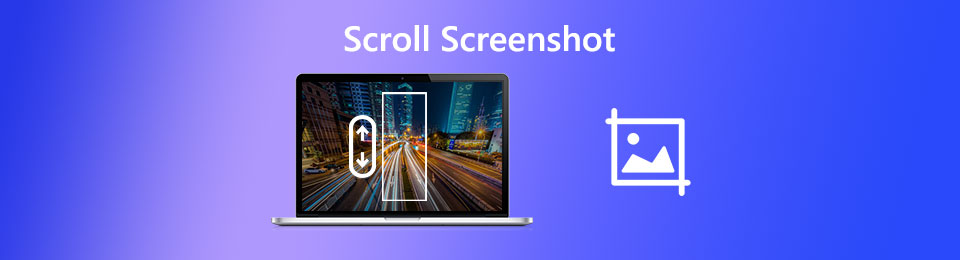
Ao ler todo este post, você descobrirá como fazer uma captura de tela com rolagem no Windows, Mac e outros dispositivos. Você pode usar o FoneLab Screen Recorder, o principal software de gravação. Dependendo da sua preferência, você também pode usar as diferentes ferramentas deste post. Ir em frente.

Lista de guias
- Parte 1. Como tirar screenshots de rolagem usando o FoneLab Screen Recorder
- Parte 2. Como tirar screenshots de rolagem no Firefox
- Parte 3. Como fazer capturas de tela com rolagem no Chrome
- Parte 4. Como tirar screenshots de rolagem via Snagit
- Parte 5. Perguntas frequentes sobre como fazer capturas de tela de rolagem
Parte 1. Como tirar screenshots de rolagem usando o FoneLab Screen Recorder
Fazer capturas de tela em documentos do Word é um dos cenários críticos. Você precisará usar uma ferramenta que não desfoque a imagem. Felizmente, Gravador de tela FoneLab não destruirá o arquivo original que você irá capturar. Ele vai faça uma captura de tela da tela como isso é. Não apenas para documentos do Word. Ele pode capturar o que estiver na sua tela. Além disso, depois de ampliar a imagem, você ainda verá o conteúdo ou as palavras da imagem.
O FoneLab Screen Recorder permite capturar vídeo, áudio, tutorial on-line, etc. no Windows / Mac, e você pode personalizar facilmente o tamanho, editar o vídeo ou o áudio e muito mais.
- Grave vídeo, áudio, webcam e faça capturas de tela no Windows / Mac.
- Visualize os dados antes de salvar.
- É seguro e fácil de usar.
Além disso, você pode usar teclas de atalho para seus recursos como um comando. Há muito mais sobre esta ferramenta. Abaixo estão as etapas sobre as capturas de tela de rolagem do iPhone.
Passo 1Baixe o FoneLab Screen Recorder clicando no Download grátis botão. Você pode escolher sua versão, dependendo do seu computador ou laptop. Depois disso, configure a ferramenta em seu computador. Mais tarde Instalar > Iniciar > Executar instantaneamente.
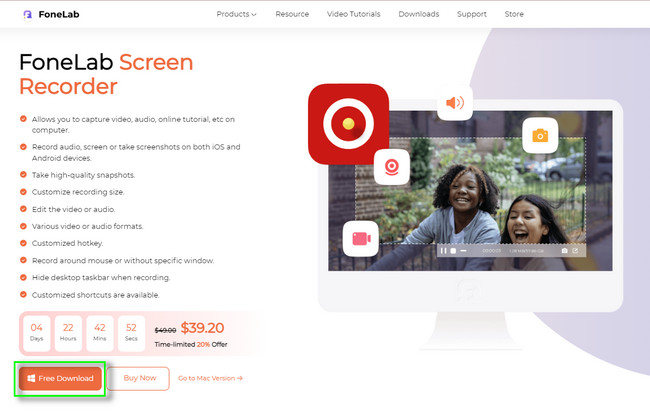
Passo 2Escolha entre todos os modos de gravação que esta ferramenta oferece para ver o Instantâneo ferramenta disso. Você pode escolher entre Gravador de Vídeo, Gravador de Áudio, Gravador de Jogo e outros.
Nota: Se você estiver usando um telefone iPhone ou Android, você pode clicar no botão Telefone botão. Ele está localizado no lado direito da interface principal. Depois disso, a ferramenta mostrará o guia e você só precisará segui-lo de acordo.
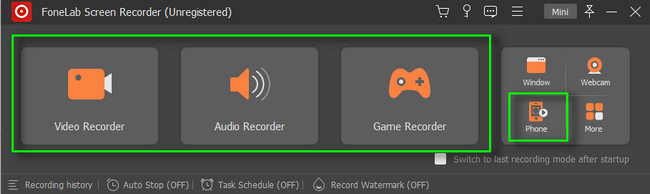
Passo 3No canto superior direito da ferramenta, clique no botão Câmara ícone. Depois disso, escolha a janela que deseja capturar. Mais tarde, você verá os recursos do software e, em seguida, selecione o botão Scrolling Window. Role para baixo ou para cima no mouse do computador para executar a captura de tela de rolagem. aperte o Esc tecla no teclado para finalizar a captura de tela.
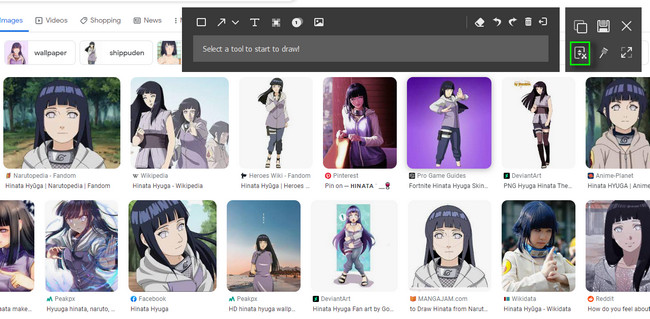
Passo 4Verifique novamente a captura de tela após o processo. Quando estiver satisfeito com o resultado, clique no botão Salvar ícone.
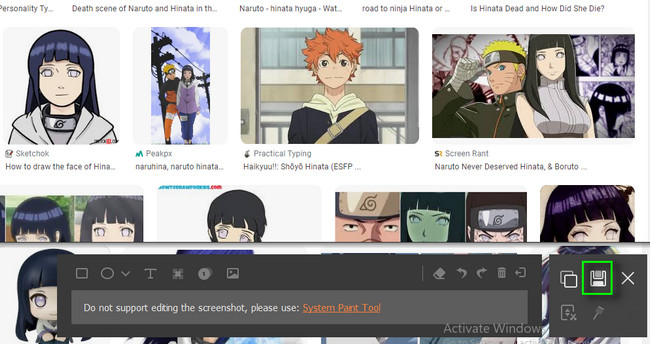
FoneLab Screen Recorder é a melhor ferramenta para rolar capturas de tela no Windows, Mac e outros dispositivos. Você ainda pode usar as ferramentas abaixo. Porém, alguns deles não suportam dispositivos iOS e Android. Ir em frente.
O FoneLab Screen Recorder permite capturar vídeo, áudio, tutorial on-line, etc. no Windows / Mac, e você pode personalizar facilmente o tamanho, editar o vídeo ou o áudio e muito mais.
- Grave vídeo, áudio, webcam e faça capturas de tela no Windows / Mac.
- Visualize os dados antes de salvar.
- É seguro e fácil de usar.
Parte 2. Como tirar screenshots de rolagem no Firefox
O Firefox é um dos melhores navegadores gratuitos e de código aberto. Você pode assistir a filmes, ouvir música, ler documentos e muito mais. Possui um recurso que pode ajudá-lo a descobrir a melhor ferramenta de captura de tela. Os complementos do Firefox são ferramentas de extensão que você adicionará ao seu navegador Firefox para uma experiência mais suave. Além disso, também permitirá que você aprenda a captura de tela de uma página da web inteira no Mac e no Windows. Você pode usar a captura de tela fácil. Ele tem as classificações mais altas quando se trata de fazer capturas de tela no Firefox. Ir em frente.
Passo 1Usando seu navegador Firefox, procure pelos complementos do Firefox. Depois disso, clique no link e localize a barra de pesquisa. Mais tarde, digite Screenshot Fácil e pressione o botão Entrar tecla no teclado para encontrar a ferramenta.
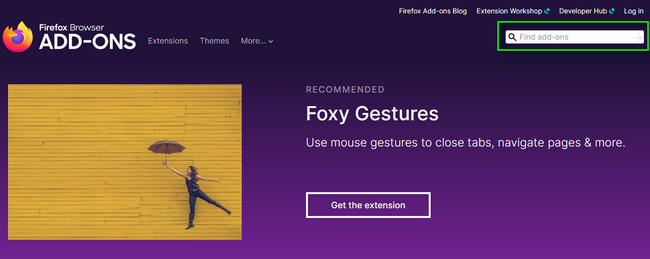
Passo 2Clique na Adicionar ao Firefox botão para adicionar a extensão no navegador da web. Depois disso, clique no Adicionar botão para permitir a ferramenta em seu navegador da web. Você o verá na parte superior da interface principal.
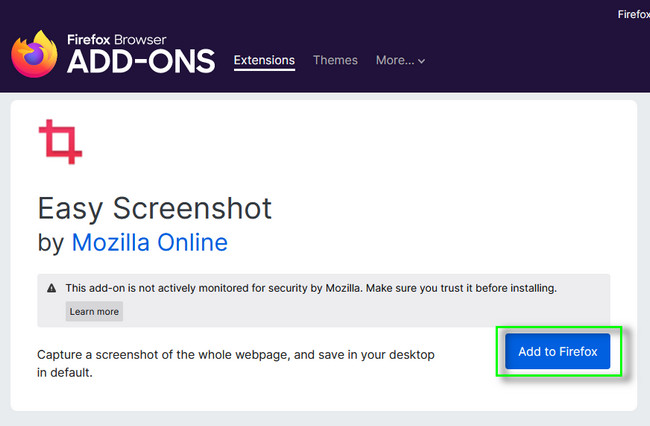
Passo 3Vá para a página da web que você deseja capturar. Na parte superior do navegador da Web, clique no botão Screenshot ícone. Depois disso, role para baixo ou para cima até terminar a captura de tela. Salve a imagem em seu computador ou laptop.

O FoneLab Screen Recorder permite capturar vídeo, áudio, tutorial on-line, etc. no Windows / Mac, e você pode personalizar facilmente o tamanho, editar o vídeo ou o áudio e muito mais.
- Grave vídeo, áudio, webcam e faça capturas de tela no Windows / Mac.
- Visualize os dados antes de salvar.
- É seguro e fácil de usar.
Parte 3. Como fazer capturas de tela com rolagem no Chrome
Assim como o navegador da web acima, o Chrome também possui uma loja na web que você pode usar. Você pode encontrar aplicativos na Chrome Web Store que podem ser usados para fazer capturas de tela. Screen Capture and Recorder by Screeny é a melhor ferramenta de captura de tela. A ferramenta é mais do que apenas tirar fotos. também pode gravar vídeo de uma webcam, captura a guia atual com o áudio do sistema e muito mais. Além disso, pode funcionar offline. Isso significa que você não precisa de uma conexão estável depois de usá-lo. Para saber como capturar uma página da Web inteira no Mac e no Windows, siga em frente.
Passo 1Procure o Chrome Web Store em seu computador ou laptop. Depois disso, digite Captura de tela e gravador por Screeny na barra de pesquisa. Depois disso, clique no Adicionar ao Chrome > Permitir botão para adicionar a extensão.
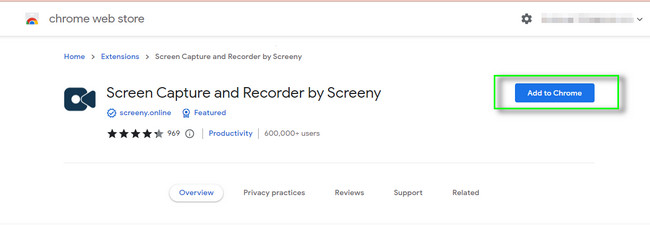
Passo 2Clique na extensão na parte superior da página da web. Depois, vá para a página que deseja fazer uma captura de tela de rolagem. Mais tarde, salve a imagem clicando no botão Salvar ícone no canto superior direito.
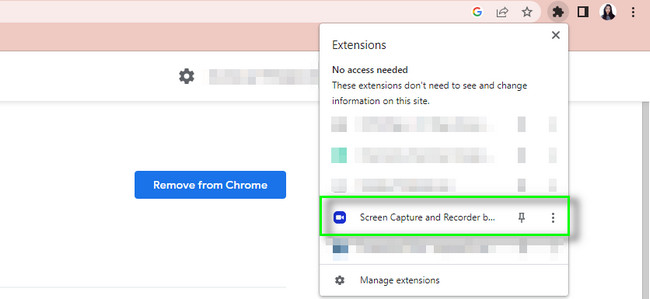
Parte 4. Como tirar screenshots de rolagem via Snagit
Snagit é a melhor ferramenta para captura de tela se você quiser mostrar a seus colegas de trabalho como fazê-lo. Além disso, você pode editar sua foto depois de tirar a captura de tela. Você pode usar modelos para criar instruções e guias visuais. Além disso, você pode compartilhar fotos, vídeos e GIFs em aplicativos, plataformas ou unidades de nuvem. Os exemplos incluem Gmail, Google Drive, Slack, Box e muito mais. Também é possível tirar uma captura de tela de página inteira usando seu recurso de captura de rolagem panorâmica. Deseja explorar mais sobre sua ferramenta de captura de tela? Ir em frente.
Passo 1Baixar Snagit. Depois disso, você verá a interface da ferramenta.
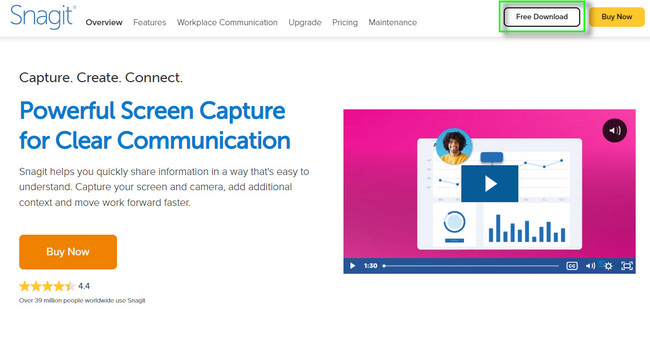
Passo 2No lado direito da ferramenta, clique no botão captura botão. Mais tarde, localize a captura de tela de rolagem e salve a imagem assim que terminar de usar o computador.
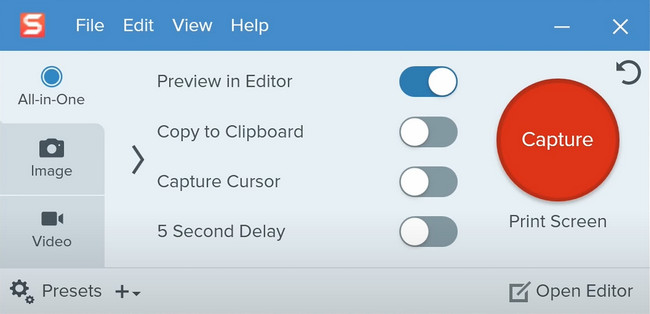
Parte 5. Perguntas frequentes sobre como fazer capturas de tela de rolagem
1. Existe uma ferramenta integrada de captura de tela de rolagem no iPhone?
Felizmente, sim! O iPhone possui uma ferramenta integrada para tirar uma captura de tela de rolagem na tela. Se você não conseguir encontrá-lo, faça uma captura de tela normal primeiro. Depois disso, escolha o Visualização da captura de tela no canto inferior esquerdo da imagem. Depois disso, selecione o Página cheia opção e role para baixo e para cima. Mais tarde, toque no Pronto botão quando terminar.
2. Por que minha captura de tela não está rolando no Android?
Se você fizer uma captura de tela normal, o telefone celular ainda não permitirá que você faça capturas de tela de rolagem. Você precisa tocar no Rolagem botão depois de tirar o instantâneo. Nesse caso, role a tela para cima e para baixo para fazer capturas de tela longas. Uma vez que você não veja os recursos de rolagem, isso significa que seu telefone não oferece suporte a esse recurso.
Não há nada melhor do que Gravador de tela FoneLab para rolar capturas de tela no iOS e outros sistemas operacionais. Você pode explorar esta ferramenta depois de baixá-la em seu computador ou laptop. Aproveitar!
O FoneLab Screen Recorder permite capturar vídeo, áudio, tutorial on-line, etc. no Windows / Mac, e você pode personalizar facilmente o tamanho, editar o vídeo ou o áudio e muito mais.
- Grave vídeo, áudio, webcam e faça capturas de tela no Windows / Mac.
- Visualize os dados antes de salvar.
- É seguro e fácil de usar.
